2023-07-07 245
win11开始菜单左键点击无效怎么解决:
方法一
1.可能是因为我们启动了Windows推送通知服务,就关闭了。
2.首先按“win+r”快捷键调出运行,然后输入“services.msc”,回车确认。

3、然后在服务列表中找到“Windows推送通知系统服务”,双击打开。

4、接着在其中将启动类型更改为“禁用”,再点击下面的“停止”。
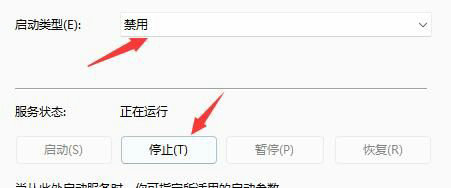
5、点击“确定”保存后,重启电脑就可以了。
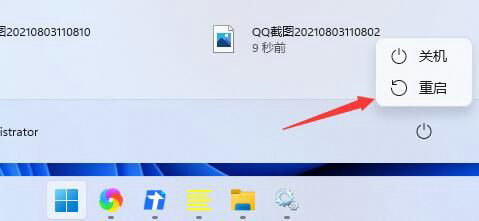
方法二
1、有可能是因为系统卡主了,这时候只需要按下键盘“ctrl+shift+esc”打开 任务管理器 。
2、然后在其中找到“Windows资源管理器”,右键选中它点击“重新启动”即可。
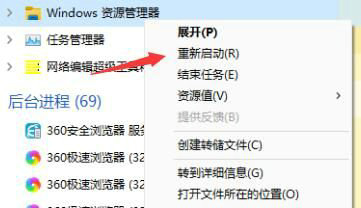
方法三
可以尝试下重启电脑。
原文链接:https://000nw.com/3262.html
=========================================
https://000nw.com/ 为 “电脑技术吧” 唯一官方服务平台,请勿相信其他任何渠道。
系统教程 2023-07-23
电脑技术 2023-07-23
应用技巧 2023-07-23
系统教程 2023-07-23
软件办公 2023-07-11
系统教程 2023-07-23
软件办公 2023-07-11
软件办公 2023-07-12
软件办公 2023-07-12
软件办公 2023-07-12
扫码二维码
获取最新动态
